ImageMagick adalah aplikasi sumber terbuka dan gratis. Ini memungkinkan Anda untuk membuat, mengedit, dan mengonversi gambar digital di mana gambar-gambar ini dapat dibaca dan ditulis dalam berbagai format gambar, termasuk JPEG, WEB, SVG, PDF, PNG, dan TIFF. ImageMagick juga digunakan untuk mengubah ukuran, memutar, melengkung, dan mengubah. ImageMagick berkinerja lebih baik karena beberapa utas komputasinya. Selain itu, berbagai efek tambahan dan penyesuaian warna dapat diterapkan pada gambar menggunakan ImageMagick.
Dalam posting ini, kami akan menguraikan pemasangan metode ImageMagick di Ubuntu 22.04 :
- menggunakan Terminal
- menggunakan GUI
Mari kita mulai!
Metode 1:Instal ImageMagick di Ubuntu 22.04 menggunakan Terminal
Untuk menginstal ImageMagick menggunakan Terminal, ikuti langkah-langkah yang disebutkan di bawah ini.
Langkah 1:Perbarui paket sistem Ubuntu
Pada langkah pertama, perbarui paket sistem:
$ sudo apt update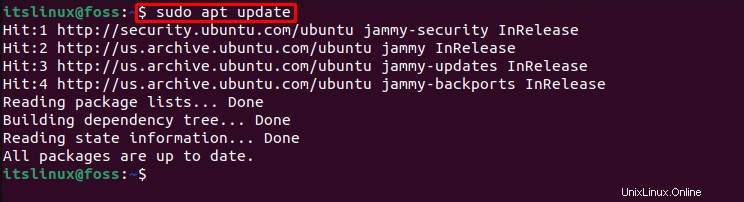
Sekarang mari kita beralih ke langkah berikutnya untuk menginstal ImageMagick.
Langkah 2:Memasang ImageMagick
Untuk menginstal ImageMagick di Ubuntu 22.04 gunakan perintah yang diberikan di bawah ini:
$ sudo apt install imagemagick -y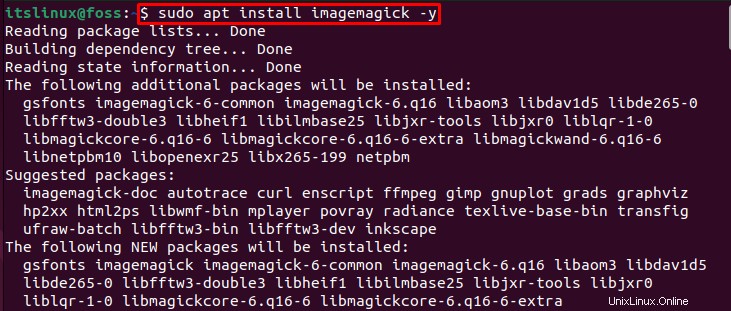
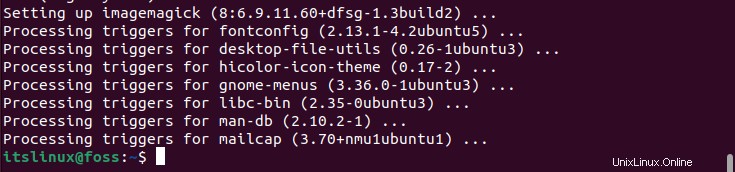
Langkah 3:Periksa versi ImageMagick
Sekarang, mari kita periksa versi ImageMagick yang terinstal di Ubuntu 22.04 dengan bantuan perintah yang disediakan:
$ identify --version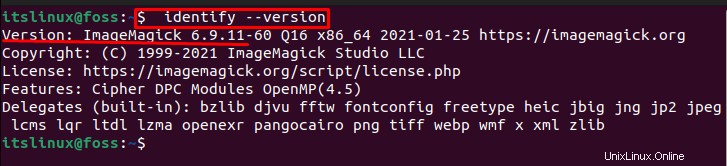
Output yang diberikan di atas menunjukkan bahwa kami telah berhasil menginstal ImageMagick versi “6.9.11 ” di Ubuntu 22.04.
Metode 2:Instal ImageMagick di Ubuntu 22.04 menggunakan GUI
Ikuti langkah-langkah berikut untuk menginstal ImageMagick di Ubuntu 22.04 menggunakan GUI.
Langkah 1:Buka toko Perangkat Lunak Ubuntu
Di “Aktivitas ”, pertama lakukan pencarian untuk “Ubuntu Software ” dan buka:
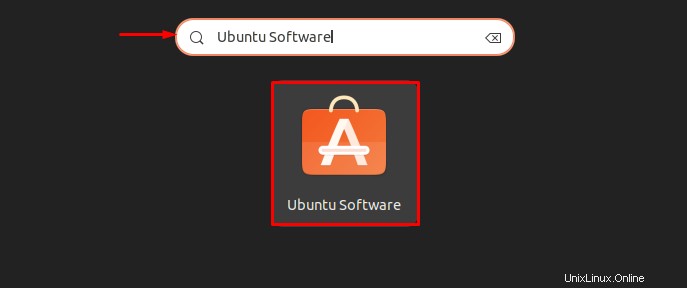
Langkah 2:Lakukan penelusuran untuk ImageMagick
Telusuri “ImageMagick ” di bilah pencarian dan buka dari hasil yang ditampilkan:
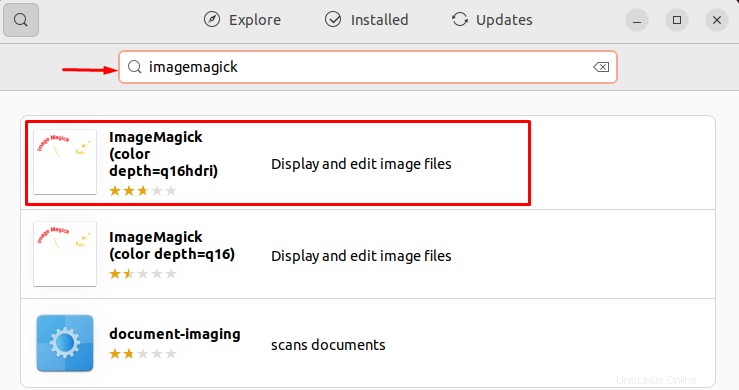
Langkah 3:Instal ImageMagick
Klik pada “Pasang ” untuk memulai instalasi ImageMagick di Ubuntu 22.04:
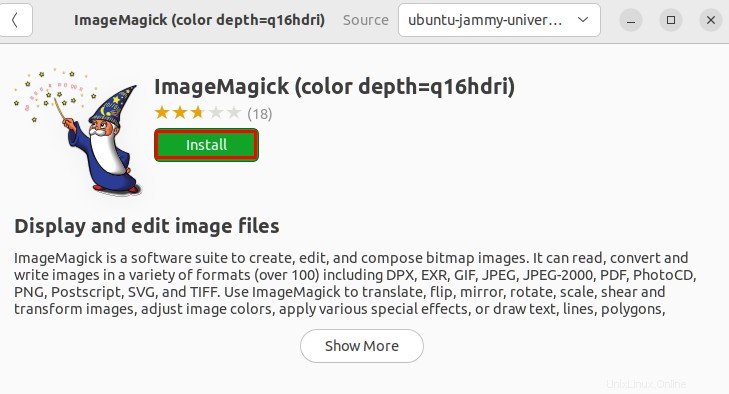
Langkah 4:Berikan kredensial Sandi
Sebelum memulai penginstalan, "Diperlukan Otentikasi ” wizard akan muncul di layar. Tentukan kredensial kata sandi sistem dan klik “Otentikasi tombol ”:
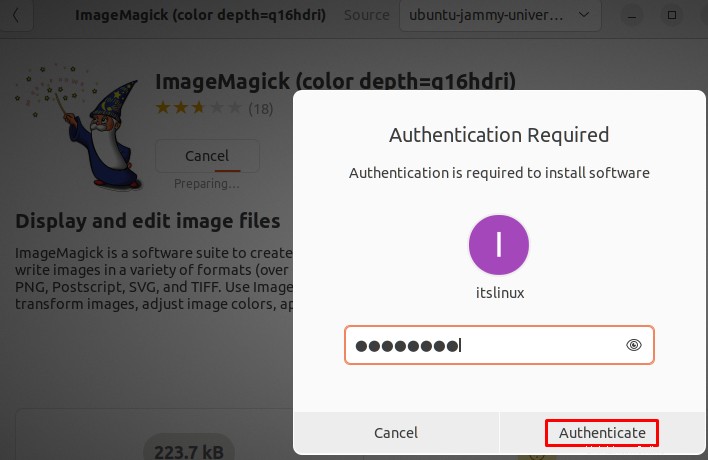
Seperti yang Anda lihat, kami telah menginstal ImageMagick secara efektif di Ubuntu 22.04:
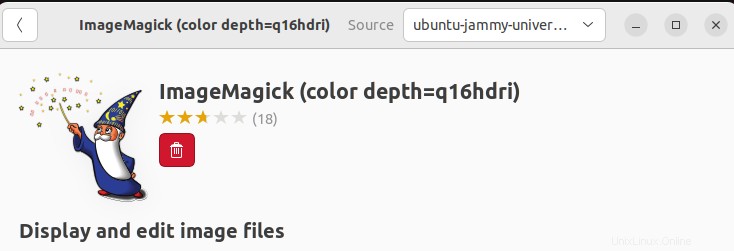
Mari menuju prosedur untuk meluncurkannya di Ubuntu 22.04.
Cara meluncurkan ImageMagick di Ubuntu 22.04
Untuk meluncurkan ImageMagick di Ubuntu 22.04, pertama, cari “ImageMagick ” di “Aktivitas ” dan buka:
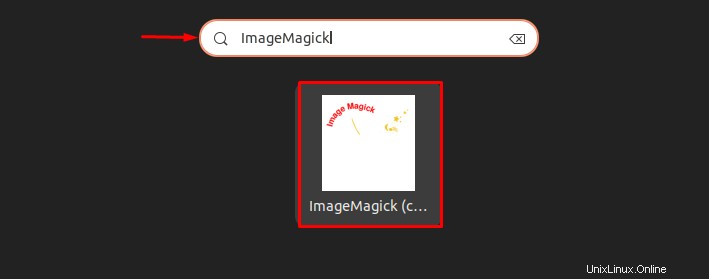
Itu dia! Kami telah berhasil meluncurkan ImageMagick di Ubuntu 22.04:
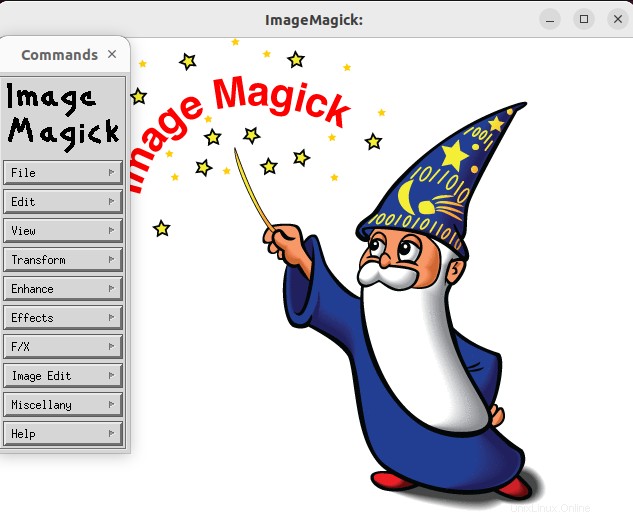
Mari kita periksa metode penghapusan instalasi ImageMagick.
Cara mencopot pemasangan ImageMagick di Ubuntu 22.04
Untuk menghapus instalan ImageMagick dari Ubuntu 22.04, gunakan perintah yang disebutkan di bawah ini:
$ sudo apt autoremove imagemagick -y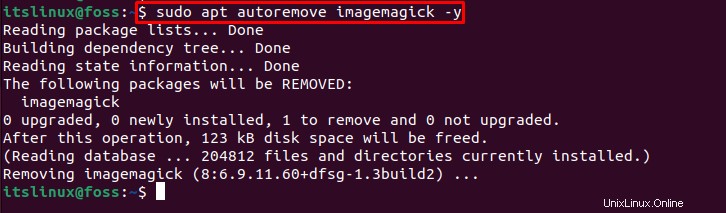
Kami telah membahas metode yang diperlukan untuk instalasi, peluncuran, dan penghapusan instalasi ImageMagick di Ubuntu 22.04 .
Kesimpulan
Di Ubuntu 22.04 , untuk memasang ImageMagick, Anda dapat menggunakan GUI Ubuntu atau baris perintah. Pendekatan pertama adalah menggunakan terminal Ubuntu 22.04 dan menjalankan perintah “$ sudo apt install imagemagick -y ” untuk menginstal ImageMagick. Dalam metode GUI, Anda dapat memanfaatkan Pusat Perangkat Lunak Ubuntu untuk instalasi ImageMagick. Artikel ini secara efektif menguraikan semua metode penting yang digunakan untuk memasang , luncurkan , dan copot pemasangan ImageMagick di Ubuntu 22.04 .